ورڈ فائل کو آن لائن دو فائلوں میں تقسیم کرنا چاہتے ہیں؟ یہ مضمون آپ کے دستاویزات کو پیشہ ورانہ طور پر ہینڈل کرنے کے لیے بہترین حل پیش کرے گا!
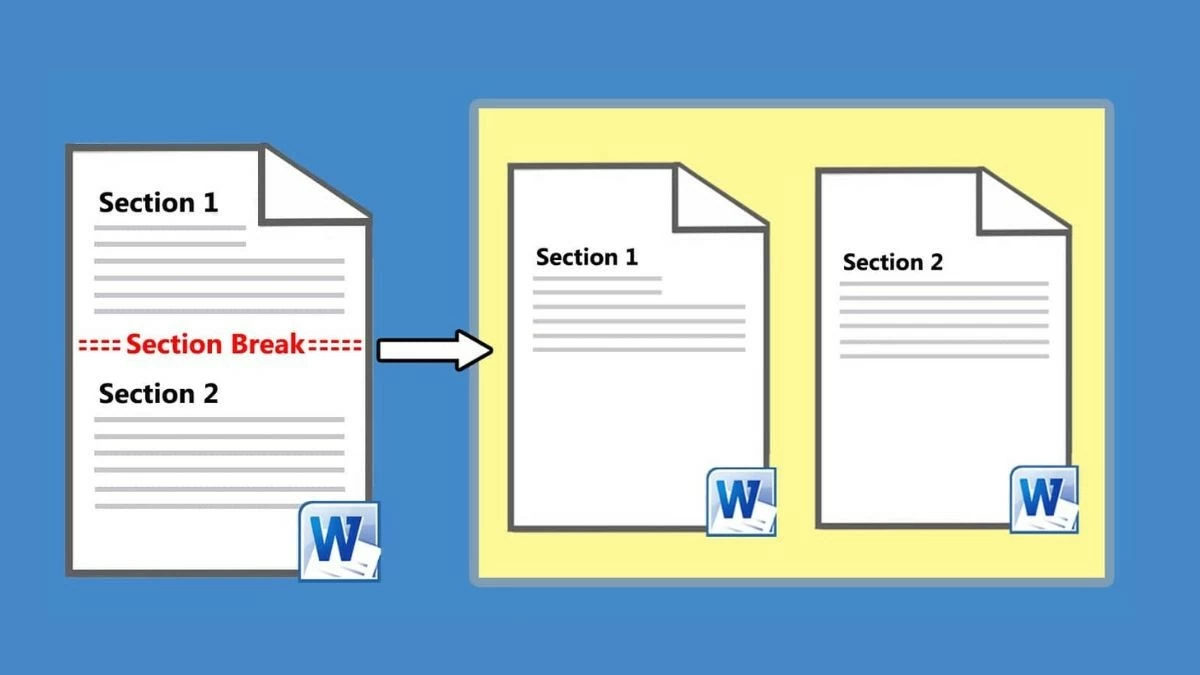 |
ورڈ فائل کو VBA کے ساتھ ایک سے زیادہ فائلوں میں تیزی سے تقسیم کریں۔
VBA (Applications کے لیے Visual Basic) Microsoft Office کے طاقتور ٹولز میں سے ایک ہے، جو آپ کو دہرائے جانے والے کاموں کو مؤثر طریقے سے خودکار کرنے کی اجازت دیتا ہے۔ VBA کے ساتھ، آپ آسانی سے ورڈ فائلوں کو بہت سے مختلف طریقوں سے تقسیم کر سکتے ہیں۔
VBA کا استعمال کرتے ہوئے حد بندیوں کے ساتھ ورڈ فائلوں کو کیسے تقسیم کیا جائے۔
اگر آپ کے ورڈ دستاویز کو مخصوص ہیڈر یا حد بندیوں کی بنیاد پر حصوں میں تقسیم کیا گیا ہے، تو آپ ان معیارات کے مطابق فائل کو تقسیم کرنے کے لیے VBA استعمال کر سکتے ہیں۔
مرحلہ 1: ورڈ دستاویز کھولیں اور مائیکروسافٹ ویژول بیسک برائے ایپلی کیشنز ونڈو تک رسائی کے لیے Alt + F11 دبائیں
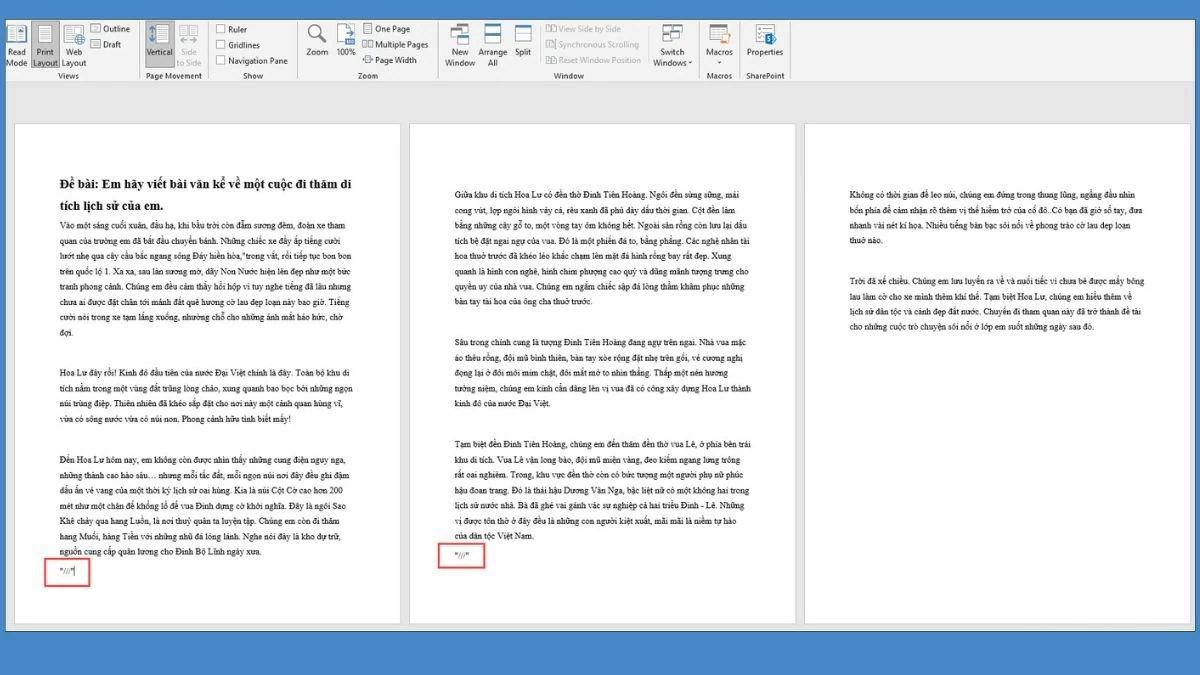 |
مرحلہ 2: داخل کریں کو منتخب کریں اور ایک نیا ماڈیول شامل کرنے کے لیے ماڈیول پر کلک کریں۔ پھر، موجودہ کوڈ کو ماڈیول ونڈو میں چسپاں کریں۔
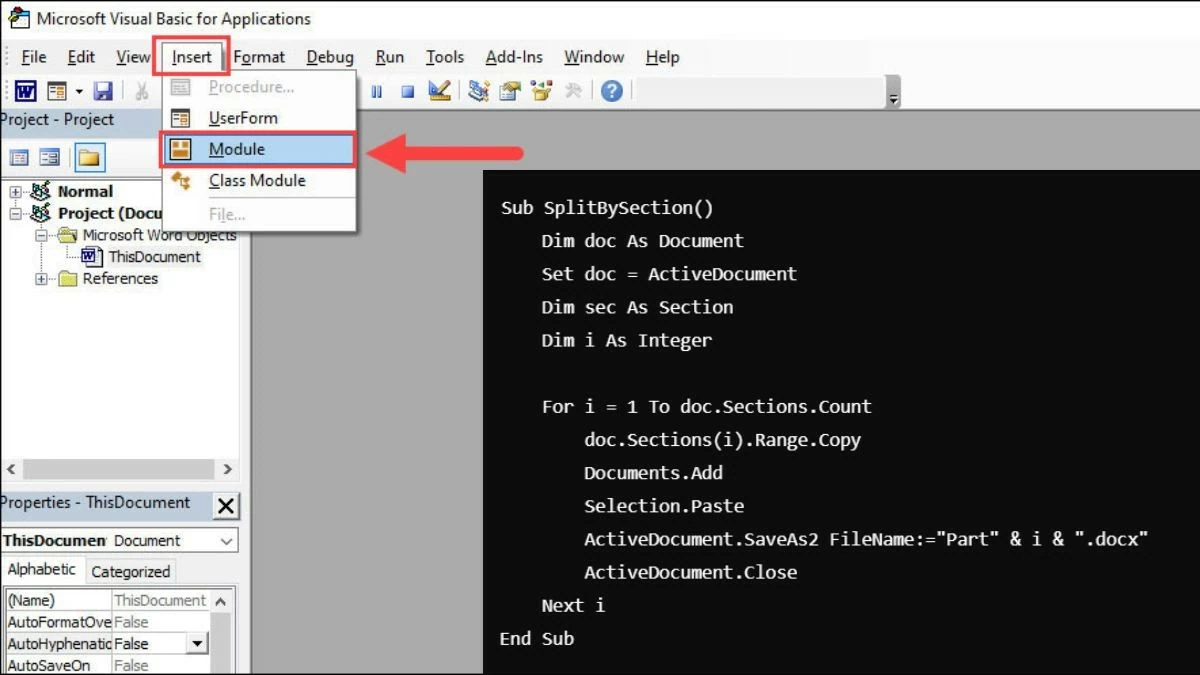 |
مرحلہ 3: کوڈ چلائیں اور دستاویز آپ کے بیان کردہ حد بندی کی بنیاد پر الگ الگ فائلوں میں تقسیم ہو جائے گی۔
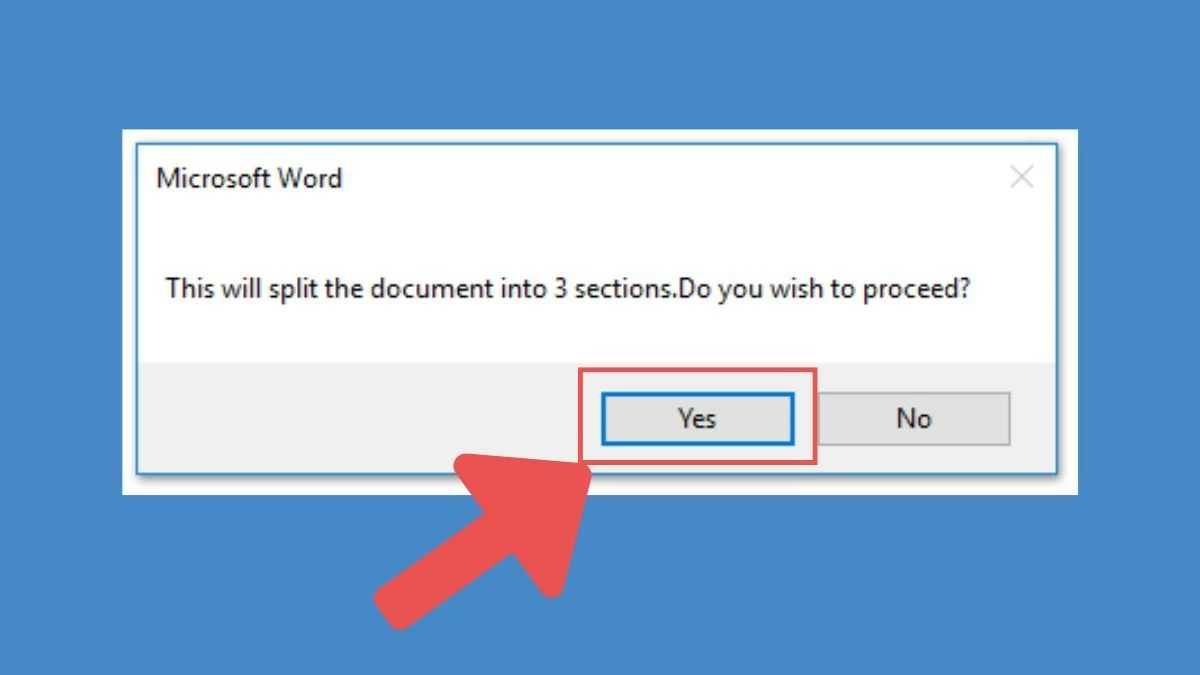 |
VBA کے ساتھ فوری طور پر ورڈ دستاویزات کو صفحہ کیسے بنائیں
اگر آپ کو ورڈ دستاویز کے صفحے کو صفحہ کے لحاظ سے تقسیم کرنے کی ضرورت ہے، تو آپ اسے VBA کے ساتھ آسانی سے کر سکتے ہیں۔
مرحلہ 1: ورڈ دستاویز کھولیں، پھر ایپلیکیشنز ونڈو کے لیے مائیکروسافٹ ویژول بیسک کھولنے کے لیے Alt + F11 دبائیں
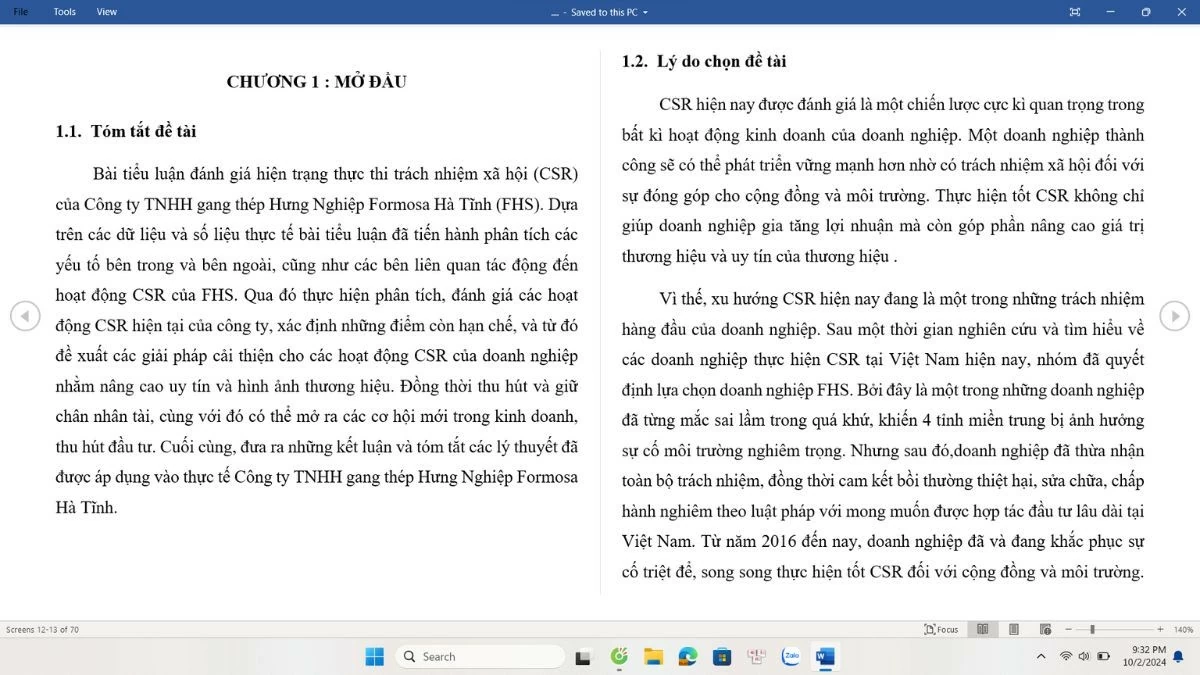 |
مرحلہ 2: نیا ماڈیول بنانے کے لیے Insert > Module کو منتخب کریں، پھر نیچے VBA کوڈ اس میں چسپاں کریں:
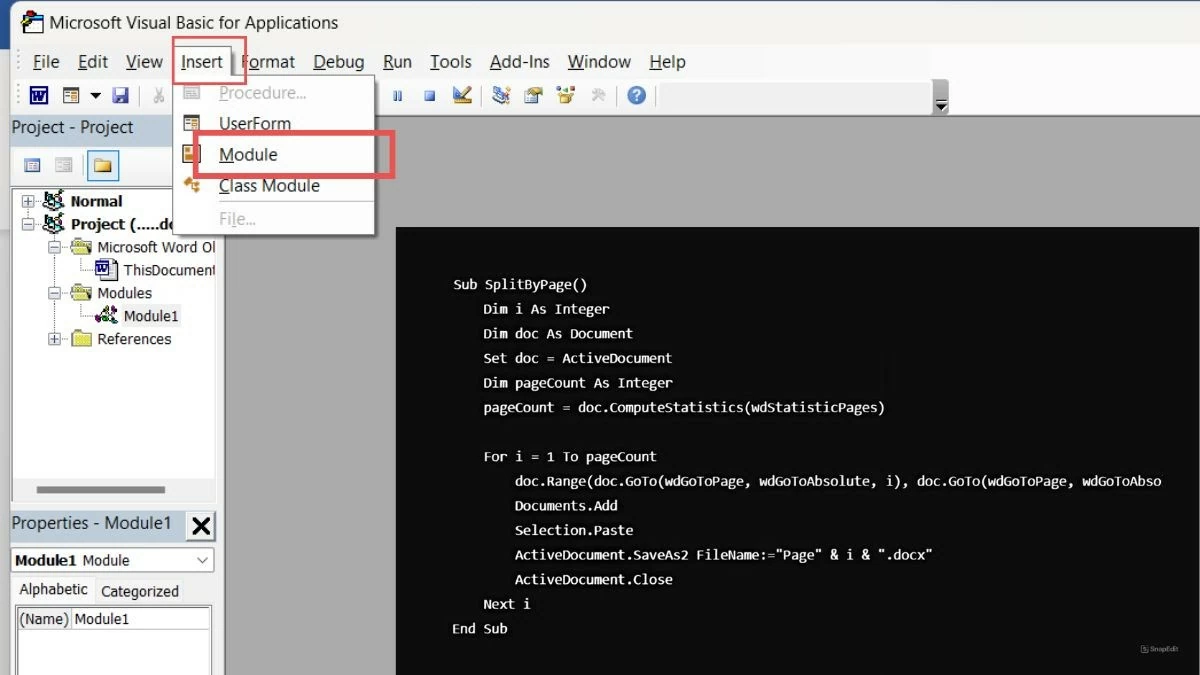 |
مرحلہ 3: کوڈ کو چلائیں، اور دستاویز میں ہر صفحہ کو ایک علیحدہ فائل کے طور پر محفوظ کیا جائے گا۔ اس کوڈ کے ساتھ، آپ کے پاس ہر صفحہ کو آزاد دستاویزات میں الگ کرنا پڑے گا۔
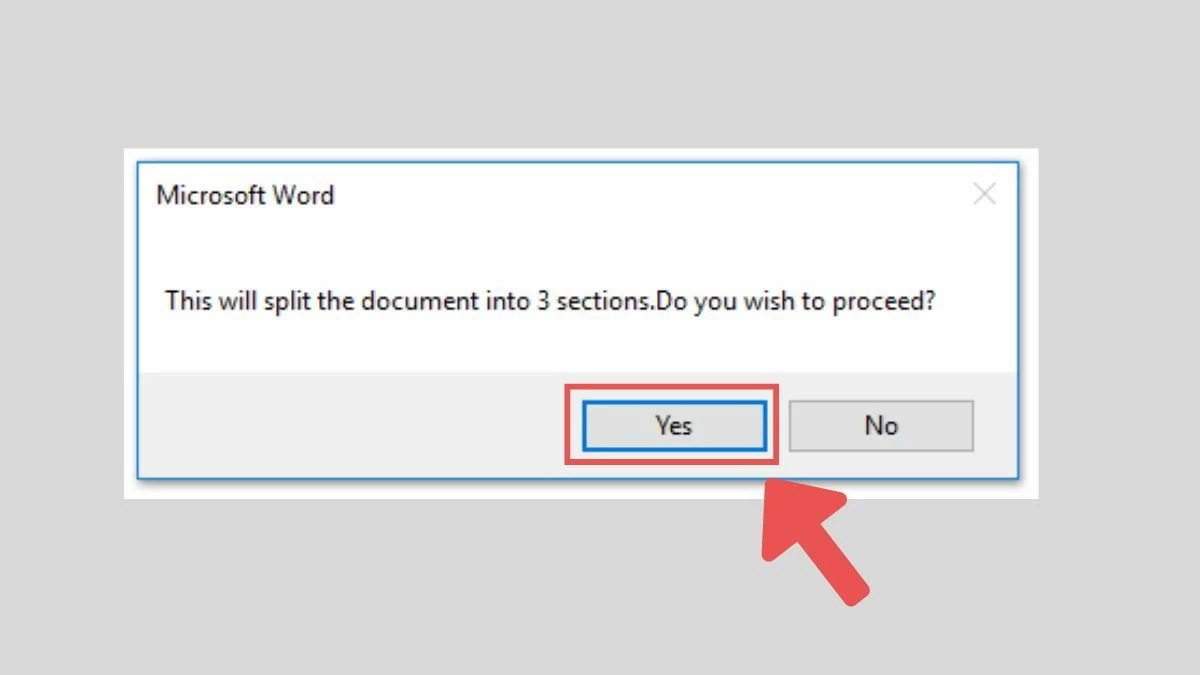 |
Kutools پلگ ان کے ساتھ ورڈ فائلوں کو ذیلی فائلوں میں کیسے تقسیم کیا جائے۔
اگر آپ VBA کوڈ استعمال کرنے سے واقف نہیں ہیں، تو آپ Kutools for Word کو استعمال کرنے کی کوشش کر سکتے ہیں، ایک مفید پلگ ان جو Word فائلوں کو صرف چند آسان مراحل میں تقسیم کرنے میں مدد کرتا ہے۔
مرحلہ 1: سب سے پہلے، سافٹ ویئر کی آفیشل ویب سائٹ سے Kutools for Word ڈاؤن لوڈ اور انسٹال کریں۔
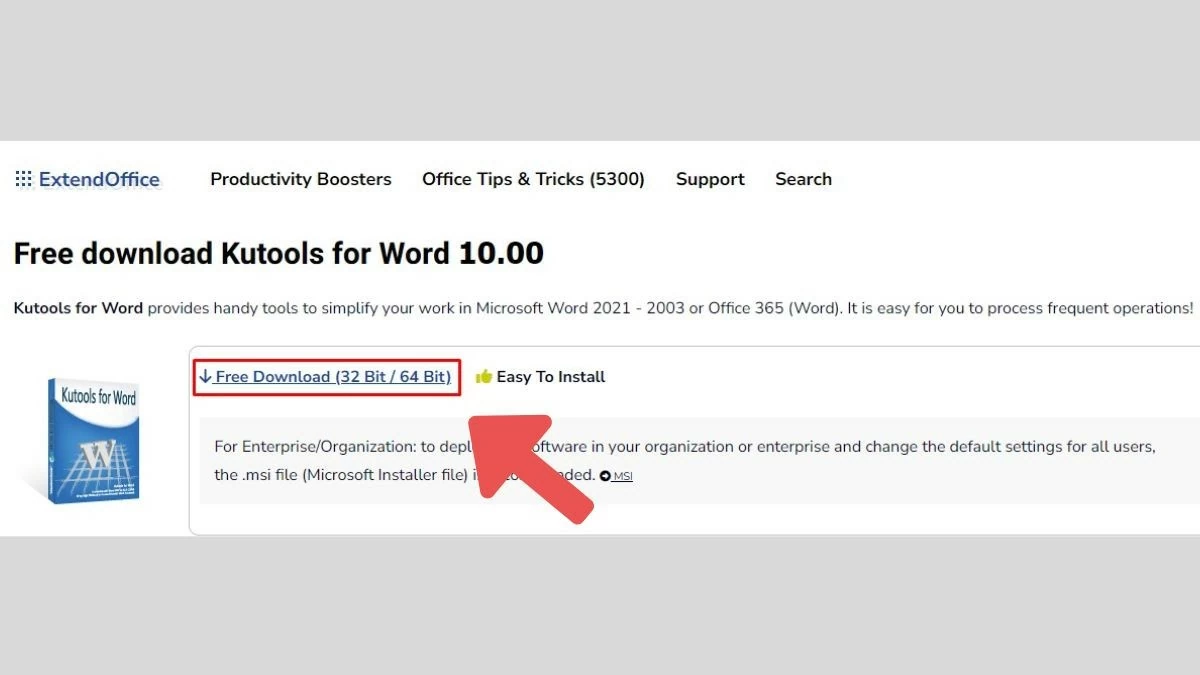 |
مرحلہ 2: اپنے ورڈ دستاویز کو کھولیں، پھر ٹول بار پر Kutools ٹیب پر جائیں اور "Split Document" کا اختیار منتخب کریں۔
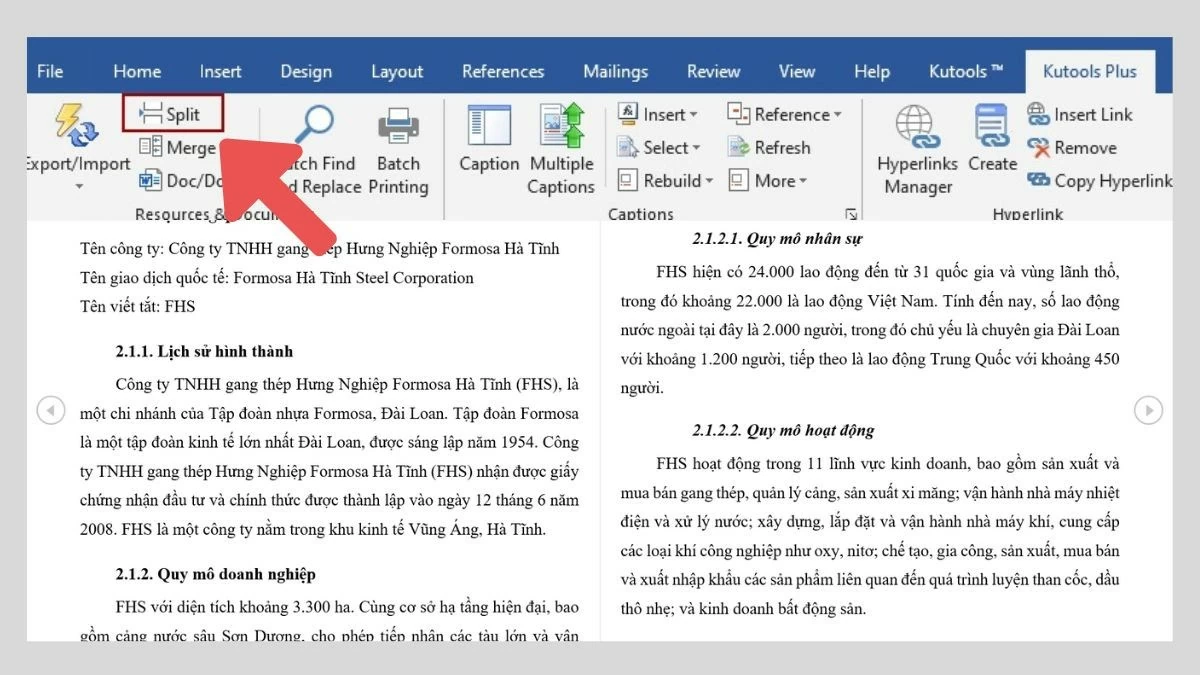 |
مرحلہ 3: ظاہر ہونے والی ونڈو میں، آپ دستاویز کو تقسیم کرنے کا طریقہ منتخب کر سکتے ہیں، جیسے صفحہ کے لحاظ سے، عنوان کے لحاظ سے یا سیکشن کے لحاظ سے۔
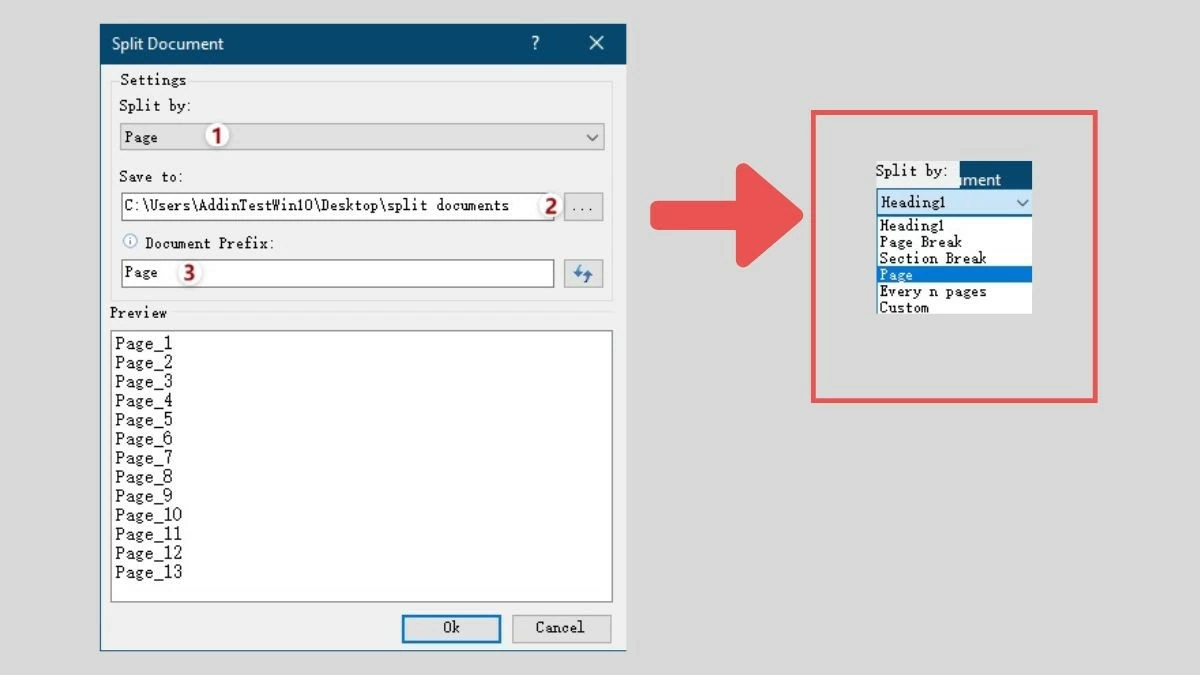 |
مرحلہ 4: OK پر کلک کریں، اور Kutools آپ کے انتخاب کے مطابق آپ کی دستاویز کو خود بخود چھوٹی فائلوں میں تقسیم کر دے گا۔
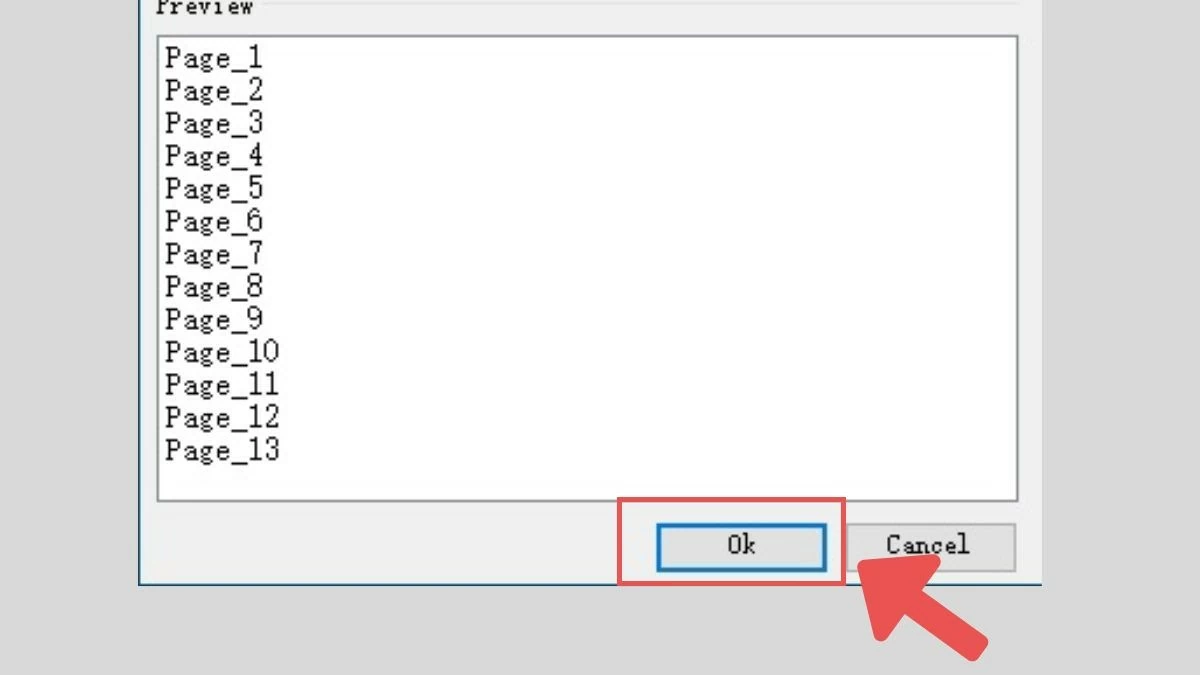 |
یہ ان لوگوں کے لیے ایک تیز اور آسان حل ہے جو VBA سے واقف نہیں ہیں۔ Kutools دوستانہ اور استعمال میں آسان انٹرفیس کے ساتھ ایک پیشہ ور ورڈ فائل اسپلٹنگ ٹول ہے۔
Web Docsoso کے ساتھ ورڈ فائلوں کو ذیلی فائلوں میں کیسے تقسیم کیا جائے۔
سافٹ ویئر یا VBA استعمال کرنے کے علاوہ، آپ Docsoso جیسے ٹولز کے ذریعے ورڈ فائلوں کو آن لائن تقسیم بھی کر سکتے ہیں، جو یہ ہیں:
مرحلہ 1: ویب سائٹ docsoso.com پر جائیں۔
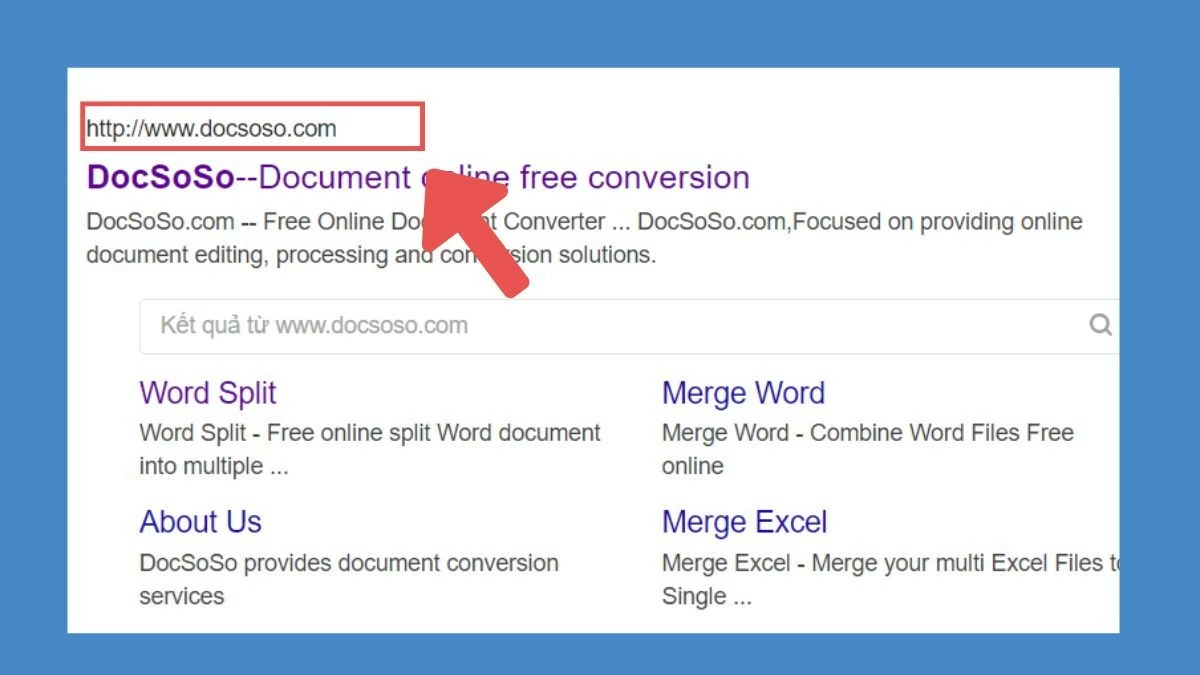 |
مرحلہ 2: وہ ورڈ دستاویز اپ لوڈ کریں جسے آپ تقسیم کرنا چاہتے ہیں۔
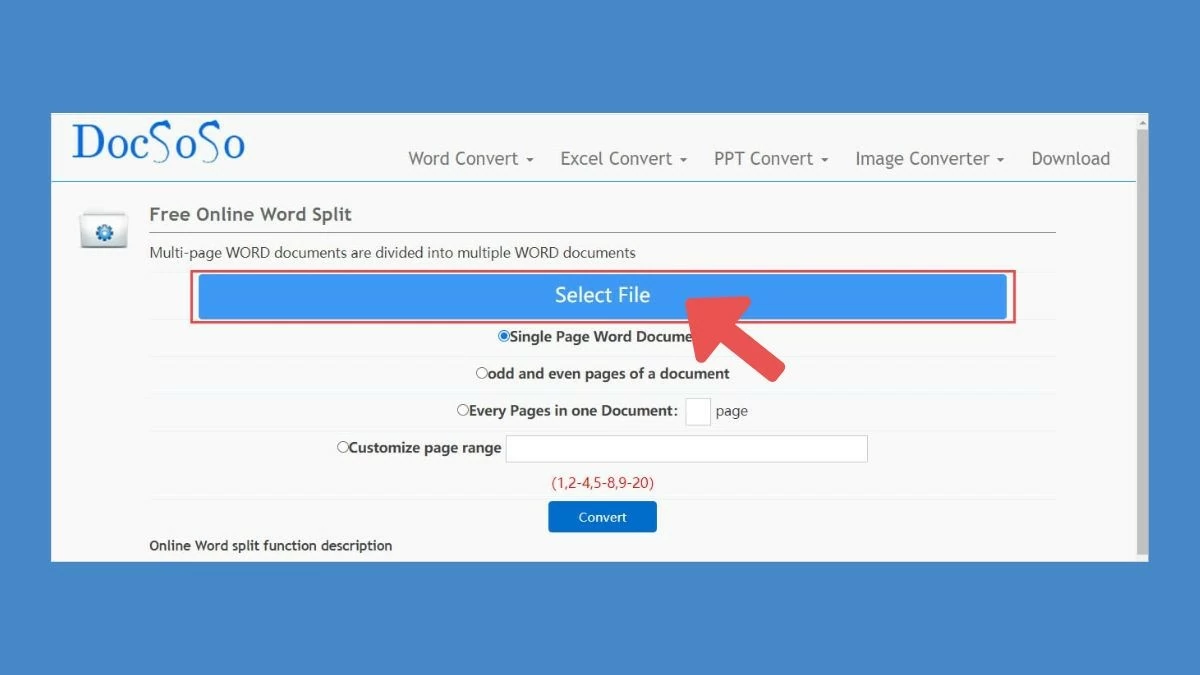 |
مرحلہ 3: منتخب کریں کہ دستاویز کو صفحہ کے لحاظ سے یا سیکشن کے لحاظ سے کیسے تقسیم کیا جائے۔
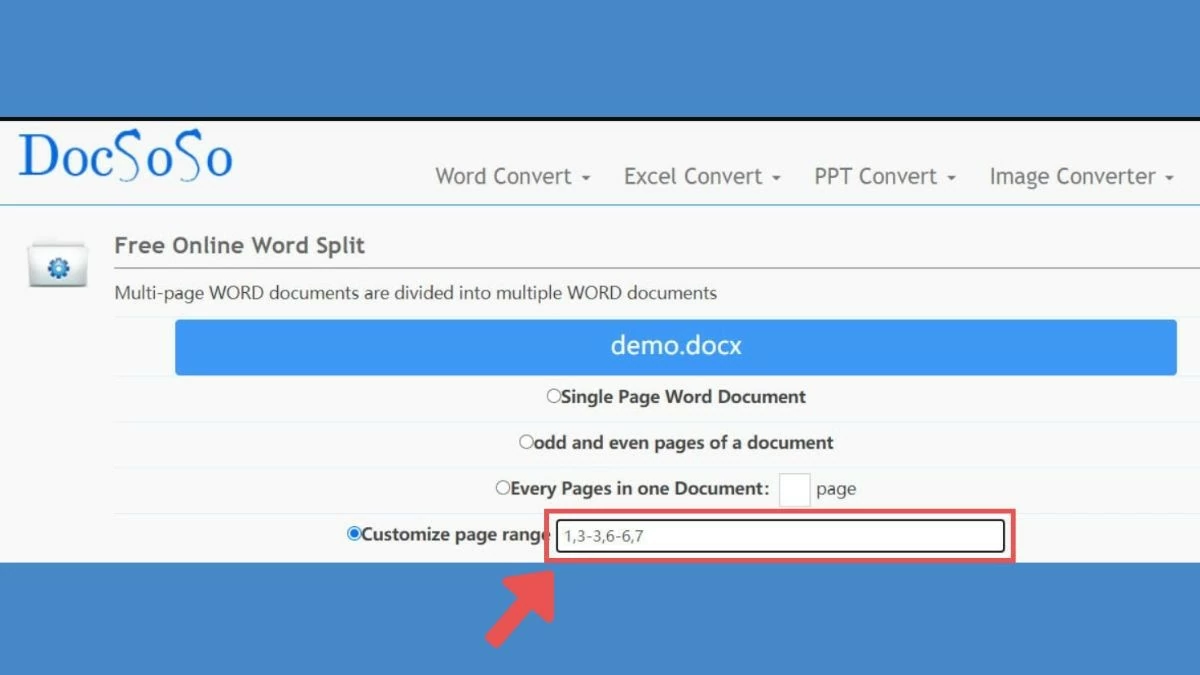 |
مرحلہ 4: "اسپلٹ" پر کلک کریں اور عمل مکمل ہونے کے بعد، آپ اسپلٹ چھوٹی فائلیں ڈاؤن لوڈ کر سکتے ہیں۔
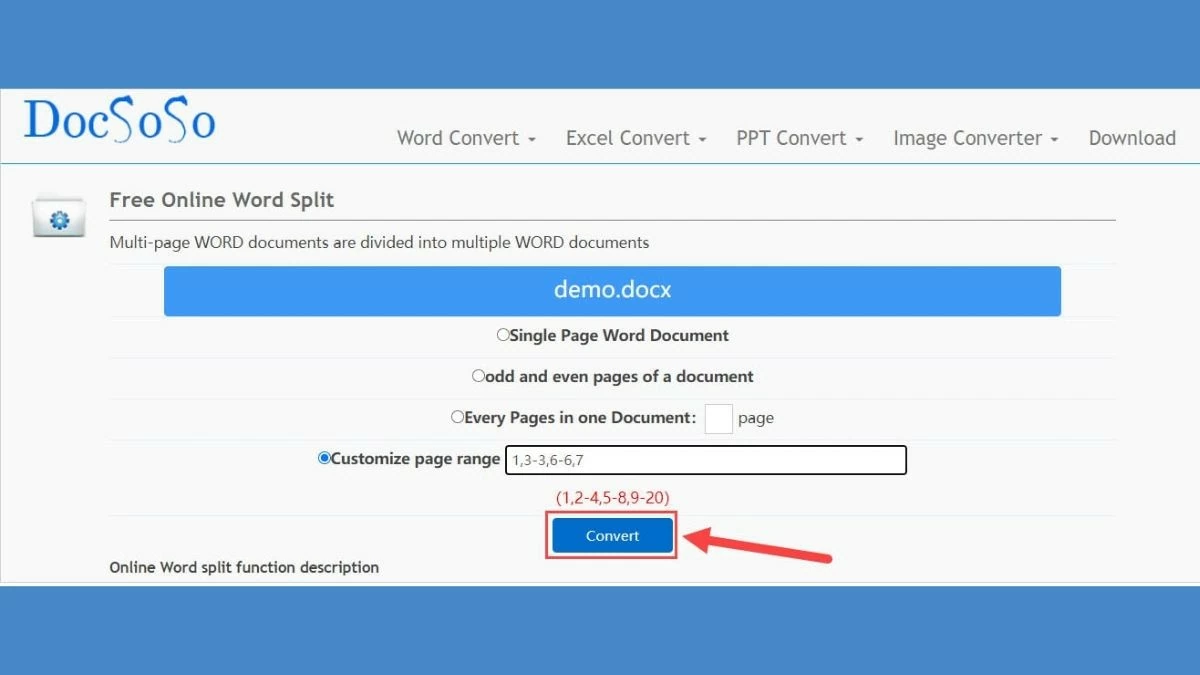 |
یہ طریقہ ان لوگوں کے لیے انتہائی آسان ہے جو سافٹ ویئر انسٹال کیے بغیر یا پروگرامنگ کی مہارت کے بغیر ورڈ فائلوں کو تیزی سے تقسیم کرنا چاہتے ہیں۔ چاہے آپ Word فائلوں کو آن لائن یا سافٹ ویئر کے ذریعے تقسیم کرنے کا انتخاب کریں، آپ وقت بچا سکتے ہیں اور دستاویزات کو مؤثر طریقے سے منظم کر سکتے ہیں۔ سافٹ ویئر کی لچک سے لے کر آن لائن ٹولز کی سہولت تک ہر طریقہ کے اپنے فوائد ہیں۔
ماخذ





































![[ویڈیو] ہیو یادگاریں زائرین کے استقبال کے لیے دوبارہ کھل گئیں۔](https://vphoto.vietnam.vn/thumb/402x226/vietnam/resource/IMAGE/2025/11/05/1762301089171_dung01-05-43-09still013-jpg.webp)








































































تبصرہ (0)